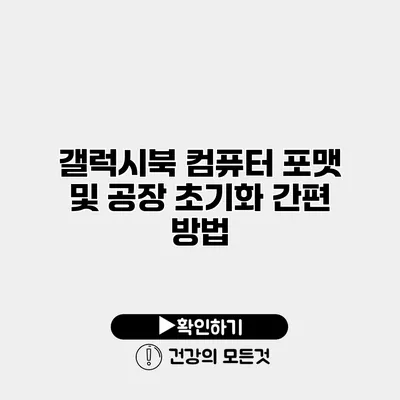갤럭시북 사용자라면 가끔 시스템을 초기화해야 할 상황이 생길 수 있습니다. 예를 들어, 성능 저하나 오류로 인해 원래 상태로 돌리고 싶거나, 소중한 데이터를 새 사용자에게 넘길 때는 포맷이 필수적이에요. 이 글에서는 갤럭시북을 포맷하고 공장 초기화하는 간편한 방법을 자세히 알아보겠습니다.
✅ 윈도우 10 설치 후 복구 가능한 파티션을 알아보세요.
갤럭시북 포맷이란 무엇인가요?
포맷은 컴퓨터의 저장 장치를 초기화하여 모든 데이터를 삭제하는 과정을 의미합니다. 폴더와 파일이 삭제되며, 운영체제도 깨끗한 상태로 다시 설치하게 되죠. 데이터가 영구히 삭제되므로, 포맷하기 전에 중요한 파일은 반드시 백업해두어야 해요.
✅ 불필요한 계좌를 정리하여 재무 관리를 쉽게 시작해 보세요.
포맷의 필요성
갤럭시북을 포맷해야 하는 이유는 다음과 같은 여러 가지가 있습니다.
- 성능 개선: 시스템 속도가 느려지거나 잦은 오류가 발생할 때 초기화하면 성능을 개선할 수 있습니다.
- 개인 정보 보호: 기기를 판매할 때는 개인 데이터를 완전히 삭제하는 것이 중요합니다.
- 시스템 정리: 불필요한 프로그램이 많아졌다면, 초기화를 통해 깔끔한 상태로 되돌릴 수 있어요.
✅ 윈도우 초기화의 모든 과정을 쉽게 배워보세요!
갤럭시북 포맷 및 공장 초기화 방법
다양한 방법이 있지만 오늘은 두 가지 방법을 소개하겠습니다.
1. Windows 설정을 이용한 공장 초기화
간단한 절차로 갤럭시북을 초기화할 수 있습니다. 다음을 따라 해보세요.
1단계: Windows 설정 열기
시작 메뉴를 클릭하고, 톱니바퀴 모양의 설정 아이콘을 클릭합니다.
2단계: 업데이트 및 보안 선택
‘업데이트 및 보안’ 항목을 선택합니다.
3단계: 복구 탭 선택
왼쪽 메뉴에서 ‘복구’를 클릭한 뒤, ‘이 PC 초기화’란 옵션을 찾습니다.
4단계: 초기화 방법 선택
‘모든 항목 삭제’ 또는 ‘내 파일 유지’을 선택할 수 있어요. 데이터가 삭제되는 것을 원하시면 전자를 선택해주세요.
5단계: 초기화 시작
지시에 따라 초기화를 진행합니다. 이 과정은 몇 분 정도 소요될 수 있습니다.
2. 고급 시작 옵션 사용하기
시스템이 정상적으로 부팅되지 않을 경우, 안전 모드로 접근해 초기화할 수도 있어요.
1단계: PC 방전 후 재부팅
PC를 완전히 끄고 전원 버튼을 누릅니다. 이 때, 부팅 화면이 나타날 때까지 여러 번 전원 버튼을 끄고 다시 켭니다.
2단계: 고급 옵션 선택
‘문제 해결’ 메뉴를 선택하고, 여기서 ‘이 PC 초기화’를 클릭합니다.
3단계: 초기화 선택
위와 비슷한 절차로 초기화 방법을 선택합니다.
초기화 후 필수 체크리스트
초기화가 완료되면 다음을 체크하세요.
- 운영체제 업데이트: 최신 보안을 적용하기 위해 Windows 업데이트를 실시해야 합니다.
- 드라이버 설치: 모든 드라이버가 제대로 설치되었는지 확인합니다.
- 필요한 프로그램 설치: 소프트웨어를 다시 설치해야 하니, 필요한 프로그램 목록을 만들어 두세요.
| 단계 | 내용 |
|---|---|
| 1단계 | Windows 설정 열기 |
| 2단계 | 업데이트 및 보안 선택 |
| 3단계 | 복구 탭 선택 |
| 4단계 | 초기화 방법 선택 |
| 5단계 | 초기화 시작 |
결론
갤럭시북의 포맷 및 공장 초기화 과정은 간단하면서도 사용자에게 큰 변화를 가져다 줄 수 있어요. 기기의 성능을 올리고 개인 정보를 보호하며 깔끔하게 초기화할 수 있는 기회입니다. 만약 초기화를 결심했다면, 위의 단계를 따라 해보세요. 항상 데이터를 백업하는 것을 잊지 마시고, 필요한 프로그램들을 다시 설치하는 과정을 즐겁게 하시길 바랍니다. 여러분의 갤럭시북이 더욱 새롭게 거듭나기를 바랍니다!
자주 묻는 질문 Q&A
Q1: 갤럭시북 포맷이란 무엇인가요?
A1: 포맷은 컴퓨터 저장 장치를 초기화하여 모든 데이터를 삭제하는 과정입니다. 운영체제를 깨끗하게 다시 설치합니다.
Q2: 갤럭시북을 포맷해야 하는 이유는 무엇인가요?
A2: 성능 개선, 개인 정보 보호, 시스템 정리를 위해 포맷이 필요합니다.
Q3: 갤럭시북을 공장 초기화하는 방법은 어떤 것이 있나요?
A3: Windows 설정을 이용하거나 고급 시작 옵션을 사용하여 초기화할 수 있습니다.